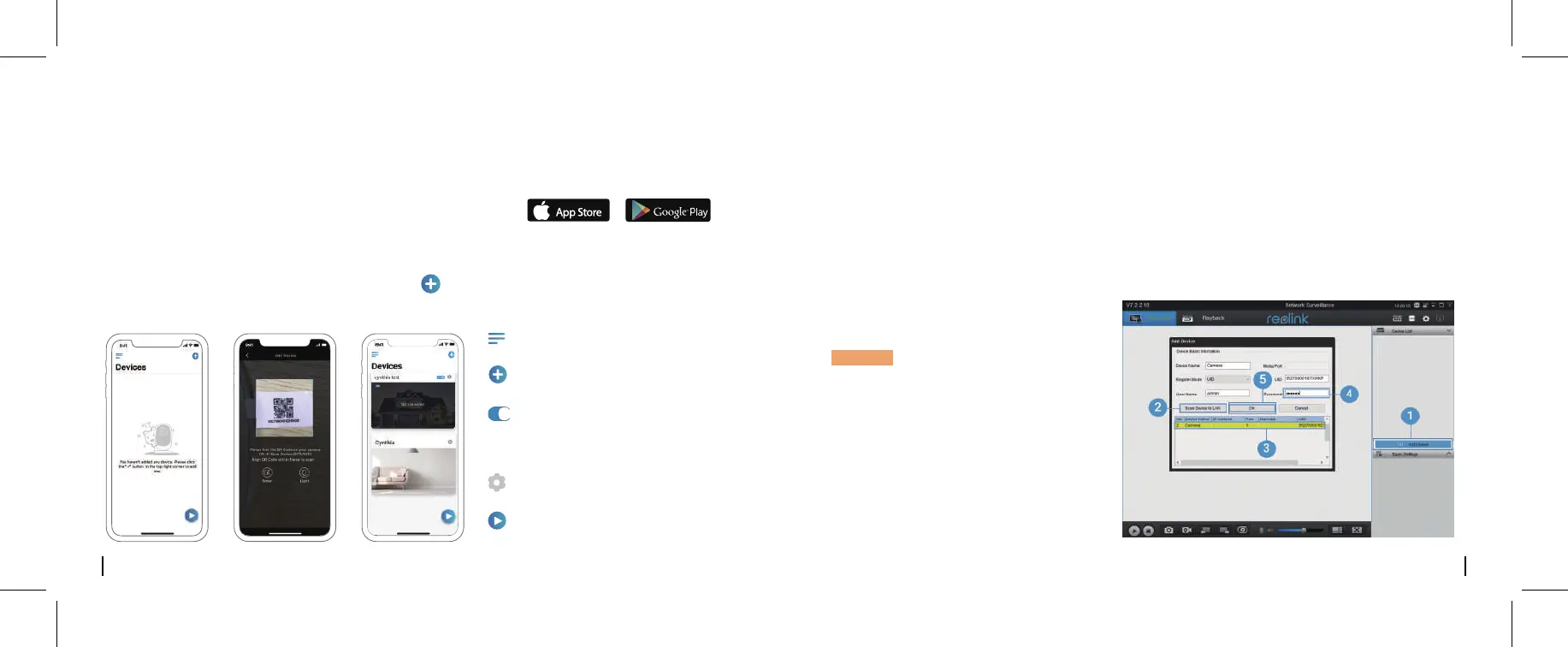1. Laden Sie die Reolink App herunter und installieren Sie sie im
App Store (für iOS) oder Google Play (für Android).
2. Stecken Sie das Netzkabel in das Netzteil und verbinden Sie dieses mit einer Steckdose. Kurz
darauf hören Sie die Sprachausgabe.
3.Starten Sie die Reolink App, klicken Sie auf den “ ”-Knopf in der oberen rechten Ecke und
scannen Sie den QR-Code, um die Kamera hinzuzufügen. Folgen Sie dann den Anweisungen auf dem
Bildschirm und den Kameratönen, um die Einrichtung abzuschließen.
Available on the
Get it on
Einrichtung der Kamera in der Reolink App (für
Smartphones)
Um die Reolink-Kamera einzurichten, führen Sie bitte die folgenden Schritte aus:
Nach der Einrichtung der Kamera können Sie sie mithilfe der Reolink-Client-Software hinzufügen
und verwalten. Führen Sie dazu die folgenden Schritte aus:
Hinzufügen der Kamera zum Reolink Client (für PC)
1. 1.Verbinden Sie Ihren Computer mit dem gleichen Router, mit dem auch die Kamera verbunden ist.
2. 2.Laden Sie die Reolink Client-Software von unserer oziellen Website herunter und installieren
Sie sie: https://reolink.com/de/software-and-manual
3. Starten Sie den Reolink Client, klicken Sie rechts auf „Gerät hinzufügen“ und wählen Sie dann
„Gerät im LAN scannen“.
4. Doppelklicken Sie auf die
hinzuzufügende Kamera.
HINWEIS: Wenn der Computer mit einem
anderen Netzwerk verbunden ist, wählen
Sie bitte „UID“ im Feld „Registriermodus“
und geben Sie alle Informationen
manuell ein.
5. Geben Sie das in der Reolink App
erstellte Passwort ein.
6. Klicken Sie auf „OK“, um sich
anzumelden.
Neues Gerät hinzufügen
Geräteeinstellungen
Menü
Live-Ansicht
PIR-Bewegungsmelder
aktivieren/deaktivieren (Standardmäßig
ist der PIR-Sensor aktiviert.)
16Deutsch
15 Deutsch
